Tôi yêu Arduino gửi vào
- 12299 lượt xem
Bài của Tâm đã truyền cảm hứng cho mình để mình tìm hiểu và tổng hợp lại danh sách các lệnh này. Nó bao gồm các lệnh hệ thống, xem tiến trình, dùng gói, các tiến trình mạng và thủ thuật như thủ thuật backup. Các bạn nên xem qua bài viết của HACK NÃO nữa nhé.


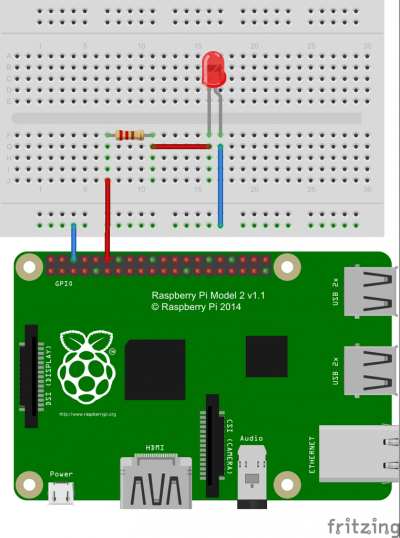


I. Hệ thống
II. Tiến trình
III. Gói phần mềm
IV. Mạng máy tính
V. Phân vùng ổ cứng
VI. Quyền truy cập tập tin
VII. Thủ thuật backup thẻ nhớ